デジタルゲームは、特にあなたのような若い人たちにとって、最も最近の傾向になっています。あなたのほとんどが夢中になっている最も人気のあるゲームの1つは、Clash of Clansと呼ばれるゲームです。これは、フリーミアムのビジネスモデルに基づいて構築されたモバイル戦略ビデオゲームで、無料でプレイできますが、優れた機能と優れたゲームオファーを利用できます。 Clash of Clansは確かにモバイルゲームですが、大画面でプレイしたいときにPCでプレイすることもできます。
あなたのような一族の選手の衝突は、実際に自分のゲームプレイを記録して、実際のゲーム中に行った最高の動きと攻撃を再現して、さらに多くのことを学ぶことができるようになるまで、このゲームを実際に楽しんでいます他のプレイヤーにあなたの腕前を示すことができます。さらに、良いゲームプレイやゲームチュートリアルをオンラインで投稿してお金を稼ぎたいという理由で、ゲームプレイを記録することを考える人もいます。
ただし、このゲームが人気であると見なされていても、それをプレイしたいと思ったすべての人がその動作を知っているわけではありません。このゲームをよりよく学ぶためには、ゲームをより深く理解して適切にプレイし、優れたパフォーマンスを得る必要があります。プレイヤーは、プレイする前に、用語、使用するキー、テクニック、ルールを理解する必要があります。したがって、あなたのような初心者プレイヤーのほとんどは、録画されたCoCチュートリアルビデオから最初に学びます。その目的は基本的にあなたのためであり、初心者は他のプレイヤーが同じゲームをどのようにプレイしているかを知ることができます。ほとんどの人は、ガイドを手に入れるために、Clash of Clansの再生とチュートリアルを記録する方法について考えているかもしれません。あなたがそれを可能にするのを助けるために、ここにVideoPower GREENと呼ばれるサードパーティのレコーダーアプリケーションソフトウェアがあります。
一方、あなたがこの分野のベテランであり、いくつかのテクニックを共有し、他のプレイヤーを助けるためにオンラインで最善を尽くしたり、チュートリアルをオンラインで投稿してお金を稼ぐ場合は、Clash of Clansを記録する方法を考えているかもしれません。 PC。あなたの悩みに答えるためのVideoPower GREENアプリケーションソフトウェアがあるので、あなたに良いです。このアプリでは、システムサウンドとマイクの両方を使用して、ナレーションと注釈の編集機能を実現できるため、このアプリで素晴らしいチュートリアルビデオを作成できます。
さらに、このアプリは、ゲームの録画に欠かせない高品質で高フレームレートのビデオを作成するのに最適です。このアプリには、デスクトップ画面の記録作業用に設計されたさまざまな便利な機能も含まれています。
現時点では、このスクリーンレコーダーの無料版を使用してクラッシュオブクランを記録できますが、試用版の制限に注意してください。アクティベーション前は、VideoPower GREEN の記録範囲はわずか3分であり、記録後に大きな透かしが表示されます。アプリをダウンロードしてインストールするには、以下のリンクをクリックしてください。
記録画面
ステップ1:音源を選択する
録音に音声が必要な場合は、「音声入力」メニューの「システム音声、マイク、またはシステム音声とマイク」から音源を選択してください。音声が不要な場合は、「なし」を選択してください。
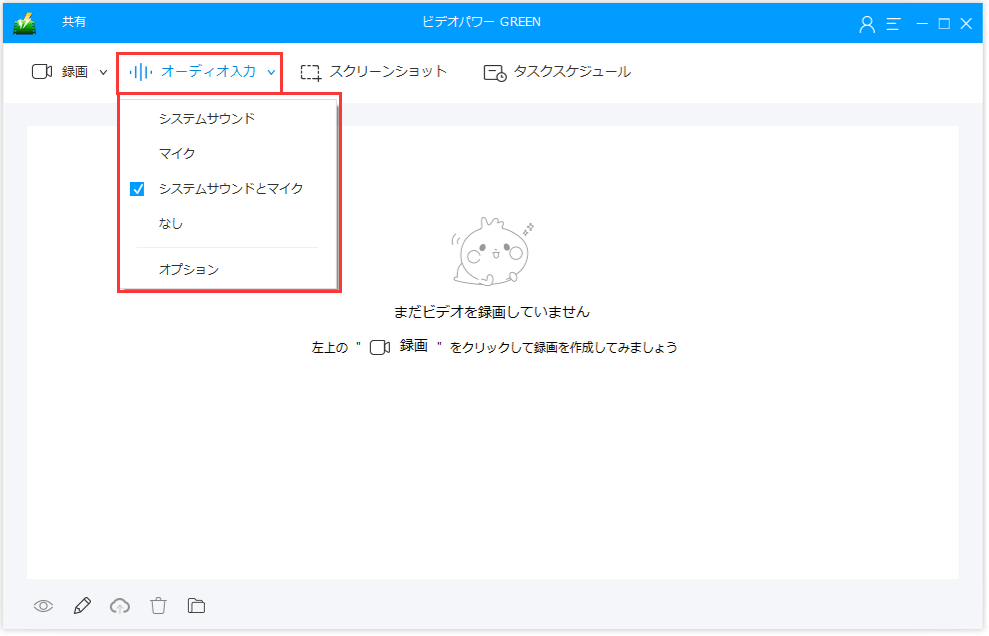
手順2:記録領域を選択する
「録画」ボタンをクリックして、「フルスクリーン、リージョン、オーディオ、Webカメラ、マウス周辺」から録画モードを選択し、録画するエリアを選択します。
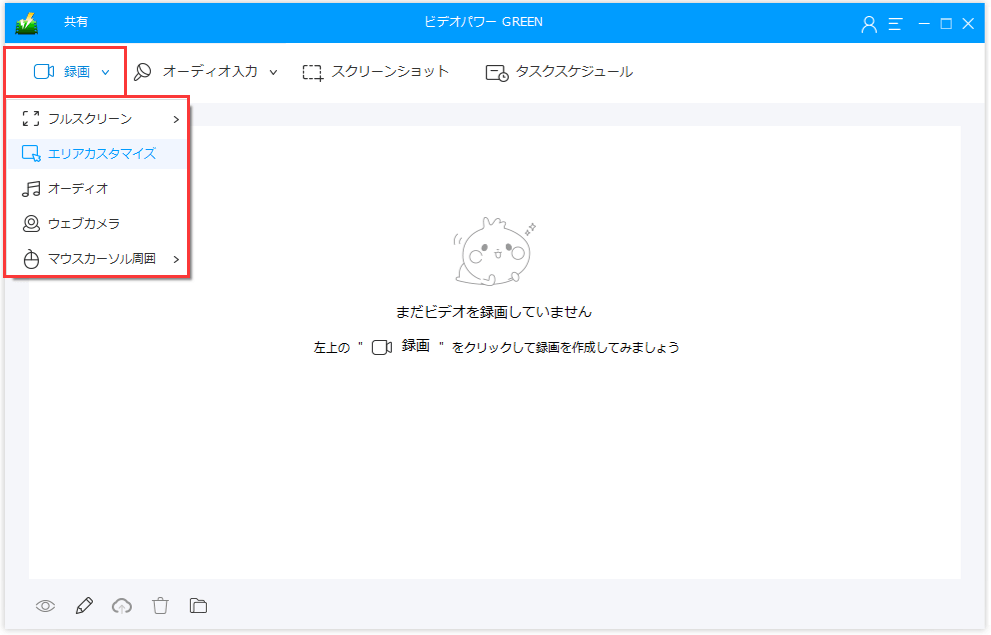
ステップ3:画面のアクティビティを記録する
記録領域を選択すると、プロンプトポップアップが表示されます。 「OK」をクリックして録音を開始します。
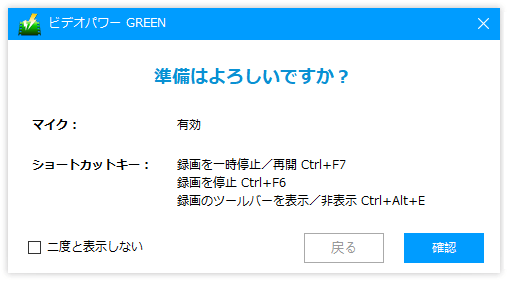
記録中に、線、矢印、形状、テキスト、ハイライト、ぼかしなどの注釈を追加することができます。編集ボタンをクリックして、編集ツールボックスを表示します。
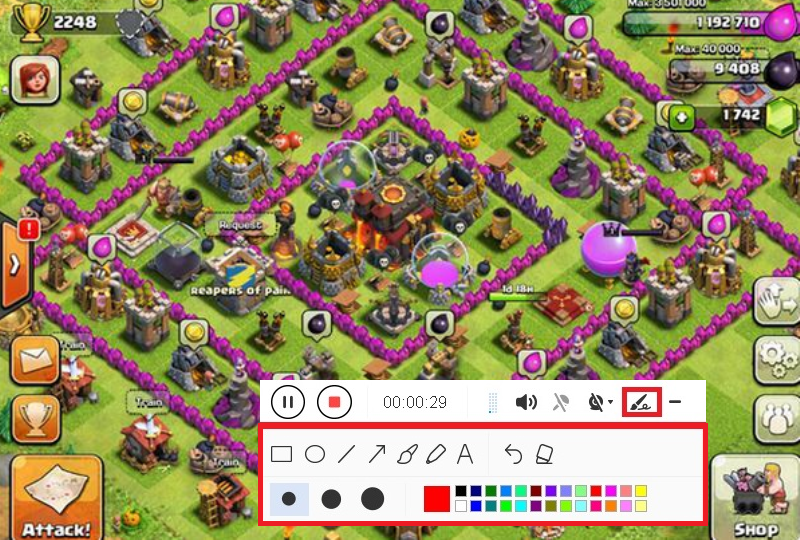
ステップ4:録音を終了する
「停止」ボタンをクリックして記録を停止します。

記録後、画面はメインインターフェースウィンドウの記録済みファイルリストに自動的にリダイレクトされます。
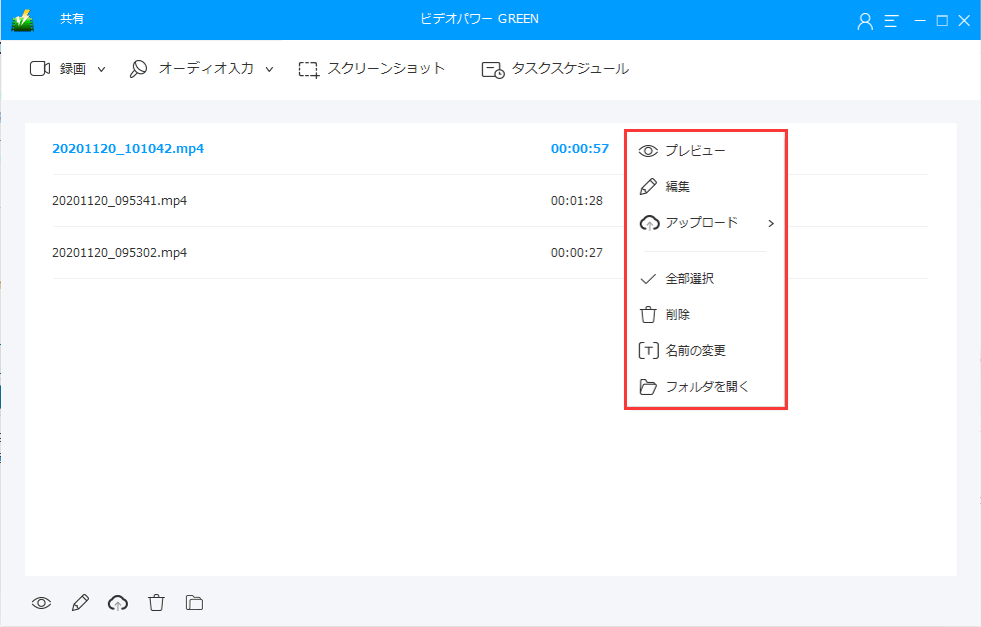
結論:
現在、オンライン市場にはすでに多くのオンラインゲームがあり、ほとんどのプレーヤーが夢中になっています。その1つがクラッシュオブクランです。
しかし、それを記録することはおそらくあなたの問題でしょう。初心者プレイヤーとベテランプレイヤーのどちらも、ゲームプレイをオフラインで保存して自分で見て学習したり、自分のゲームプレイを作品として記録して他のプレイヤーの家庭教師にオンラインでアップロードしてお金を稼ぐなどの目的を達成するための録音アプリが必要です。したがって、それを可能にするには、サードパーティのスクリーンレコーダーアプリケーションソフトウェアを使用してゲームプレイを記録する必要があります。
ビデオゲームの録画を実現するには、Clash of Clansを録画するために、VideoPower GREENと呼ばれるサードパーティのアプリケーションソフトウェアをお勧めします。
このアプリは、オーディオレコーダー、スクリーンショットキャプチャー、タスクスケジューラーなどの便利なプロフェッショナル機能も備えているため、Windowsユーザーにとって非常に役立ちます。これにより、ユーザーはデジタルタスクを簡単、スムーズ、手間なしで実行できます。
